Как отключить блокировку рекламы в Яндексе?
Как отключить блокировку рекламы в браузере Яндекс
Пользователи браузеров отключают рекламу, чтобы убрать лишнее содержимое. Но, что делать, например, профессиональным рекламистам или людям, зарабатывающим на кликах? Им нужно убрать блокировку рекламы. В статье описаны основные пути решения проблемы. Способы снятия зависят от метода блокировки и устройства.

Отключение стандартных настроек на ПК или ноутбуке
Это делается достаточно просто:
-
Нажимается кнопка с тремя линиями в правом верхнем углу окна.



На заметку! В некоторых версиях браузера для отображения необходимых опций нужно нажать на кнопку дополнительных настроек.

Отключение дополнения Adguard
Многие пользователи устанавливают различные дополнения к браузеру для предотвращения показа ненужного содержимого. Наиболее распространено расширение Adguard, но могут использоваться и другие.
Рассмотрим контроль рекламного содержимого в нем. Его можно отключить полностью или настроить.
Полное отключение делается двумя простыми способами:
- Нажатием на значок щита в правом верхнем углу окна.
- Приостановкой защиты с помощью соответствующей команды.

Второй способ предполагает:
-
Переход в меню «Дополнения».


Кроме того, можно отключить не все, а только некоторые виды рекламы. С этой целью нужно:
Шаг 1. Кликнуть на упомянутый значок и выбрать пункт «Настроить Adguard».

При работе с настройками возможны следующие варианты:
- разрешить рекламу поискового типа и промоакции веб-ресурсов;
- поставить автоматическое подключение оптимальных фильтров или убрать его;
- нажать кнопку «Все фильтры» и отключить блокировку рекламы на некоторых языках;

Шаг 2. Adguard блокирует рекламу на русском, немецком, японском, французском, голландском, испанском, португальском, турецком. Для функции Easylist разработаны дополнения на болгарском, датском и других языках. Все эти варианты включаются или отключаются путем нажатия на кнопку «Все фильтры» и выбора подходящего меню в раскрывающемся списке.


Шаг 3. Часть рекламы может быть заблокирована, так как Adguard предусматривает противодействие антиблокировщикам. Чтобы отключить его и иные опции, нужно зайти в раздел «Другие».

Шаг 4. Кроме того, можно отключить блокировку рекламы только на отдельном сайте или сайтах. Для этого нужно добавить его или их в «Белый список». Также в него можно импортировать сайты из файла.

Отключение других дополнений
Следует отметить, что могут быть и другие популярные расширения, которые блокируют рекламу. Их нужно отключать по аналогичному принципу. Возьмем, например, Adbloсker Ultimate. Несмотря на амбициозное название, у него намного меньше функций, чем у вышеописанного аналога.
Чтобы полностью отключить его, следует сделать следующее:
- Нажать на значок щита с замком в верхнем правовом углу окна.
- Выбрать меню «Настройки».


На заметку! При желании можно снять блокировку рекламы только на некоторых сайтах. Для этого нужно повторить шаги 1 и 2, кликнуть на меню доменов в белом списке, ввести адрес сайта в поле и нажать добавить домен.

Некоторой популярностью пользуется и расширение Adblock for Facebook. Как нетрудно догадаться из названия, оно предназначено для фильтрации рекламы на страницах этой социальной сети. Как и другие дополнения, оно либо просто отключается, либо настраивается.
Для настройки нужно поступить так:
- Кликнуть на значок ABF на панели расширений.
- Снять отметки «Enable Adblock for Facebook» («Включить расширение»), «Block suggested items» («Блокировать предлагаемые объекты»), «Блокировать спонсируемые объекты» («Block sponsored items»).


Отключение программного обеспечения
Иногда реклама в браузере блокируется установленными программами. Это может делать программа Adguard, антивирусы и иные средства компьютерной безопасности. Рассмотрим Adguard.
Чтобы отключить отображение рекламы в Яндекс-браузере нужно её запустить:
-
Нажать на раздел «Расширения».



Заключение
Таким образом, отключение блокировки рекламы зависит от способа её осуществления. При отсутствии программ или расширений достаточно отключить настройки. При установленных дополнениях или программах их отключают полностью или настраивают.
Видео — Как отключить блокировку рекламы Adblock в браузерах
Понравилась статья?
Сохраните, чтобы не потерять!
Отключение блокировщика рекламы в Яндекс.Браузере
Назойливая реклама при посещении сайтов является серьезной проблемой для многих пользователей. В Яндекс Браузере такая проблема также актуальна. В результате включается защита от объявлений и баннеров, а также устанавливаются дополнительные блокираторы.
Таким образом, эффективно устраняется большая часть назойливого контента. Однако на некоторых сайтах блокировка может затруднить работу. Тогда следует знать процедуру ее отключения.
Отключение блокировщика рекламы в Яндекс браузере
Поскольку разработчики программы Яндекс позаботились о комфорте пользователей в момент его эксплуатации, была предусмотрена защита от рекламы. Это встроенная функция программы, которая, как правило, включена по умолчанию. Чтобы отключить работу этой функции потребуется:
-
Запустить Яндекс на ПК, кликнуть по трем полосам в правом верхнем углу, чтобы вызвать меню.

Перейти в – Настройки.


Это системные параметры, которые юзер может только включать/отключать и настраивать.
Кроме базовых настроек и встроенных элементов браузера пользователи могут устанавливать себе дополнительные расширения. Это происходит довольно часто, поскольку они работают с большим процентом эффективности. Чтобы отключить работу расширения, необходимо выполнить такие шаги:
-
В меню управления выбрать опцию – Дополнения.

В разделе – Безопасность в сети требуется отключить – Антишок.

Когда кнопка будет сего цвета, процесс завершен.

Дополнительное расширение будет в списке – Из других источников. Требуется кликнуть по кнопке выключения AdBlocker Ultimate.


Если на момент отключения блокировщика были установлены и другие аналогичные расширения, следует отключать и их. Теперь все сайты будут отображаться в том формате, который включает любые объявления и рекламные баннеры.
Синхронизация
Хранение основных настроек браузера Яндекс и личных данных на одном сервисе можно при помощи функции – Синхронизация. Пользователи могут активировать ее путем создания личного профиля. Благодаря этому вся информация будет отправляться на сервер зашифрованной и только по надежному каналу связи. Кроме того получить доступ к данным можно с любого устройства, где происходит авторизация.
Среди возможностей функции следует выделить:
- Работать с информацией, открытыми вкладками, закрепленными адресами на табло, закладками при помощи синхронизированных устройств;
- Восстанавливать данные, даже когда одно из устройств вышло из строя;
- Применять сохраненные данные для авторизации на разных устройствах при помощи менеджера паролей;
- Выставлять одинаковые настройки браузера на всех синхронизированных устройствах.
Функция легко подключается, а также в любой момент может быть отключена. Можно менять список сведений, которые доступны синхронизации.
Отключение блокировщика рекламы в Яндекс.Браузере

Отключаем блокировщик рекламы в Яндекс.Браузере
От того, какой блокировщик вы используете в Яндекс.Браузере, и будет зависеть способ его отключения.
Способ 1: Отключение стандартного блокировщика
Назвать встроенное средство в Яндекс.Браузере полноценным блокировщиком язык не повернется, поскольку он направлен лишь на скрытие шокирующей рекламы (что особенно полезно, если веб-обозревателем пользуются дети).
-
Чтобы отключить встроенную функцию блокировки рекламных объявлений в Яндекс.Браузер, кликните в правом верхнем углу по кнопке меню и перейдите к разделу «Настройки».


Отключить данные виды встроенной блокировки рекламы можно и несколько иным образом. Для этого кликните в правом верхнем углу по кнопке меню Яндекс.Браузера и откройте раздел «Дополнения».


Способ 2: Отключение дополнений веб-обозревателя
Если речь идет о полноценном блокировщике рекламных объявлений, то, скорее всего, подразумевается отдельно загруженное дополнение для Яндекс.Браузера. Подобных расширений сегодня немало, но все они отключаются по одному принципу.
-
Кликните в правом верхнем углу по кнопке меню веб-обозревателя и перейдите к разделу «Дополнения».


Работа дополнения будет немедленно прекращена, а возобновление его функционирования будет осуществляться все через то же меню управления дополнениями веб-обозревателя.
Способ 3: Отключение программного обеспечения для блокировки рекламы
Если вы используете для блокировки рекламных объявлений не дополнение, а специальное программное обеспечение, то отключение блокировщика будет осуществляться не через Яндекс.Браузер, а через меню программы.
В нашем примере используется Adguard, который позволяет эффективно устранять рекламу в различных приложениях на компьютере. Поскольку наша цель – отключение блокировки рекламы в Яндекс.Браузере, останавливать работу всей программы не потребуется, достаточно лишь исключить веб-обозреватель из списка.
-
Для этого откройте окно Adguard и кликните в левом нижнем углу по кнопке «Настройки».


Если вы используете иной продукт для блокировки рекламных объявлений и у вас возникли проблемы с его отключением в Яндекс.Браузере, обязательно оставляйте свои комментарии.
Помимо этой статьи, на сайте еще 12304 инструкций.
Добавьте сайт Lumpics.ru в закладки (CTRL+D) и мы точно еще пригодимся вам.
Отблагодарите автора, поделитесь статьей в социальных сетях.
Как убрать рекламу в Яндекс браузере: 4 способа
Рассказываем, как убрать рекламу в браузере яндекс навсегда, используя встроенные возможности обозревателя или дополнительные приложения.


Предлагаем три способа, как отключить рекламу в Яндекс Браузере: с помощью настроек, встроенных расширений и дополнительных программ. Рассказываем обо всем по порядку.
1 Блокировка рекламы через настройки браузера
Яндекс предлагает пользователям самостоятельно выбрать, какую рекламу им будут показывать на страницах других сайтов. Для этого надо настроить несколько параметров в меню обозревателя.
- Откройте настройки, кликнув по кнопке с тремя горизонтальными линиями в правой верхней части окна.
- Перейдите к разделу «Инструменты» — «Блокировка рекламы».
- Поставьте галочки напротив предложенных пунктов.
- Далее откройте вкладку «Дополнения» — вы найдете ее в верхнем списке.
- Проскрольте до раздела «Безопасность в сети» и активируйте все предложенные аддоны. Если какой-либо из них не установлен (AdGuard не загружается с браузером по умолчанию) — то скачайте и установите его.




Это базовые настройки, необходимые для фильтрации ненужной информации на сторонних сайтах. Однако реклама также содержится на домашней странице Яндекса, которая открывается в каждой новой вкладке. Как ее убрать — читайте ниже.
2 Как убрать рекламу на странице Яндекса
Главная страница браузера содержит рекламные объявления — как правило, это безобидные баннеры, подобранные на основе интересов пользователей. Однако они могут мешать просмотру основного контента и загромождают интерфейс.
Вот так выглядит реклама на новой вкладке Яндекс Браузера.

Чтобы убрать такие объявления, не понадобится ставить дополнительные расширения — достаточно заблокировать необходимые пункты в меню настроек.
- Открываем настройки и нажимаем на «Интерфейс».
- Находим здесь раздел «Новая вкладка» и строку «Настройки рекламы» — кликаем по ней.
- В новом окне необходимо снять все галки («Показывать рекламу», «Учитывать мои интересы» и «Учитывать мое местоположение»).
- Далее снова откройте новую вкладку — баннер должен исчезнуть, а страница без рекламы будет содержать только информационные блоки Яндекса.




3 Как отключить рекламу в Яндекс с помощью расширений
Ни один веб-браузер не обходится без дополнительных приложений — то есть расширений. У Яндекса есть целый каталог таких утилит, и первое, что можно оттуда скачать — это AdBlock Plus.
Скачать AdBlock Plus
Это старейший и самый популярный блокировщик рекламы, который работает со многими типами объявлений: баннерами, всплывающими окнами, видео… Дополнение устанавливается автоматически после того как вы нажмете кнопку «Добавить в Яндекс Браузер». Им можно управлять как через настройки самого обозревателя (чтобы включать и выключать расширение), так и отдельно на каждом сайте, блокируя или активируя фильтрацию рекламы.

Еще один хороший плагин для скрытия ненужных баннеров — uBlock. Он работает по тому же принципу, что и AdBlock, но использует меньше оперативной памяти и обладает более широкими настройками — с его помощью можно даже блокировать сторонние шрифты на сайтах.
Однако загрузить uBlock из каталога Яндекса не получится — его там просто нет. Для этого надо использовать магазин расширений Chrome, который можно открыть по этой ссылке.
Из интернет-магазина Chrome приложения устанавливаются точно также: просто нажимаете по кнопке «Установить» — и плагин добавляется в браузер.
Как выключить и удалить Adblock и Add Block Plus в Yandex browser
С целью блокировки рекламных видеороликов и баннеров активно используются плагины-блокираторы, но и они не лишены недостатков. Порой приходится отключить AdBlock и AdBlock Plus (ADB) в браузере Яндекс, тому есть масса причин: желание поддержать разработчика, проблемы в работе расширения, возобновления работы сайтов и т.п. Периодически приходится выключать плагин для комфортной работы с веб-ресурсами, лишь в исключительных случаях доходит дело до удаления дополнения.

Зачем выключать AdBlock в Яндекс браузере
Обычно появляется желание деактивировать аддон Add Block по нескольким причинам:
- Отображается предупреждение наподобие: «часть функций могут оказаться недоступными при использовании AdBlock». Проблемы с поддержкой определённых функций действительно могут появиться, особенно это касается приложений на Flash Player;
- Сайт просит или требует отключить Адд Блок. Некоторые сайты уведомляют, что нуждаются в доходе от рекламы для поддержания жизнедеятельности ресурса и пополнения контента, другие – отказываются обслуживать пользователей с установленным Адблок. В первом случае отключение не обязательно, а во втором – придётся выключить плагин или перейти на иной ресурс;

- Есть желание поддержать любимых блогеров. Ведущие YouTube-каналов и сайтов полностью или частично зависят от рекламы на своих страницах. Если понравился канал, можем поддержать его, отключив расширение и посмотрев рекламный ролик;
- Некорректное отображение страницы. Специально или ненамеренно сайт может плохо работать в браузерах с установленным аддоном. В основном это означает неправильную разметку страницы и смещение блоков в неправильные позиции;
- Необходимо провести отладку ресурса. Полезно веб-мастерам, которые проверяют правильность и корректность отображения рекламных блоков на страницах сайта;
- Установлен или планируется к установке плагин, выполняющий аналогичную функцию. Достойной заменой является AdGuard, а также некоторые VPN-сервисы, которые автоматически блокируют рекламу;
- Расширение ADB или Адд Блок замедляет загрузку страниц.
В зависимости от причины отказа от дополнения, отличаются и последующие действия.
Как выключить Адблок в Яндекс обозревателе на отдельных сайтах
Если проблема заключается в сложностях пользования определёнными ресурсами, есть смысл добавить их в белый список. В будущем AdBlock будет работать везде, кроме указанных сайтов в списке.
Простой способ, как отключить расширение AdBlock в Яндекс browser на некоторых веб-ресурсах:
- Переходим на желаемый сайт в веб-обозревателе.
- Нажимаем на изображение дополнения в правой части окна, сразу за «Умной строкой».
- Кликаем на пункт «Приостановить на этом сайте». В случае с ADB нужно нажать на строку «Включён на этом сайте» и плагин выключится.

В автоматическом режиме ресурс добавляется в белый список и в будущем приложение Adblock будет выключено лишь во время нахождения на страницах данного сайта. На работе остальных ресурсов действие не отразится.
Ручной метод добавления сайта в список исключений на Adblock Plus:
- Идём на сайт, который планируем добавить в список и копируем URL-адрес из «Умной строки».

- Делаем клик правой кнопкой мыши (ПКМ) по иконке расширения.
- Выбираем пункт «Настройки».

- Переходим на вкладку «Белый список сайтов».
- В строку вводим адрес сайта, скопированный в первом пункте.
- Кликаем на кнопку «Добавить сайт».

Отключить блокировку сайта в AdBlock в Yandex browser не сложнее, чем в ADB, но способ несколько отличается:
- Копируем адрес сайта.
- Нажимаем на иконку плагина и в выпадающем списке выбираем пункт «Параметры».

- Идём на вкладку «Настройка».
- В разделе «Остановить блокировку рекламы» кликаем по ссылке «Показывать рекламу на веб-странице или домене».
- Вставляем скопированный URL-адрес.

Как полностью отключить Add Block на всех сайтах в браузере от Яндекс
При желании можем полностью отключить AdBlock Plus или АдБлок для Яндекс браузера. Дополнение останется неактивным до ручного включения.
Стандартный Add Block легко выключить без перехода в настройки:
- Нажимаем на иконку плагина.
- Выбираем «Приостановить на всех сайтах».

Деактивировать оба расширения на всех ресурсах и устранить соответствующие проблемы можем тремя методами:
- Делаем ПКМ по изображению руки или дорожного знака с буквами ADB и выбираем «Настроить расширения».

- Нажимаем на кнопку «Вкл.».

Второй способ отключить аддоны:
- Переходим в меню обозревателя, нажав на 3 горизонтальные полосы.
- Кликаем на «Дополнения».

- Листаем список до конца страницы и вырубаем расширение.
- Переходим на страницу « Дополнения ».
- Кликаем по тумблеру рядом с аддоном «Вкл.».
Сразу перейти к соответствующей строке на странице «Дополнения» можем по ссылке для ADP и для Add Block (при условии что они установлены).
Когда расширение понадобится снова, нам останется выполнить аналогичные действия, но в конце нажать на «Выкл.» и плагин запустится.
Способы удаления блокировщика рекламы
Порой необходимо не отключить, а убрать AdBlock в Яндекс обозревателе. Если в будущем не планируем использовать плагин, лучше его удалять, а не отключать.
- Идём на вкладку « Дополнения ».
- Наводим курсор мыши на расширение, появится кнопка «Удалить».
- Отображается выпадающее окно «Удалить AdBlock?», в котором выбираем «Удалить».

Важно! Практически все действия на смартфоне подобны перечисленным методам, главное отличие – рядом с умной строкой отсутствует панель расширений. Чтобы перейти к расширениям, нажимаем на вертикальное троеточие в нижней части окна, затем – на «Дополнения», а после – на AdBlock или «Ещё дополнения». Чтобы удалить расширение, на него стоит нажать на соответствующей странице, открывающейся после тапа по пункту «Ещё дополнения». При этом пункт «Дополнения» появляется только при нахождении на любом сайте, на главном окне обозревателя раздел отсутствует.

Перечисленными способами легко как временно отключить, так и навсегда удалить AdBlock из Яндекс браузера. Сразу после выключения или устранения плагина, на сайтах начнёт отображаться реклама, если не установлен другой аддон, блокирующий рекламный контент.
Как отключить Adblock в браузере Яндекс?
Иногда требуется отключить Adblock в браузере Яндекс, несмотря на его очевидную пользу. Кроме того, что расширение блокирует ненужный рекламный контент, оно негативно может влиять на скорость загрузки страниц, скачивание и открытие некоторых ресурсов. Удалять плагин полностью не нужно. Его можно временно отключить. Правда, для разных устройств есть небольшие различия.
Отключение на компьютере
Отключить блокировщик рекламы в Яндекс браузере можно одновременно для всех открываемых ресурсов, а можно деактивировать его работу только для отдельных страниц.
Для разных операционных систем и версий браузера внешний вид и название строк меню могут немного различаться.
Полное отключение
Все операции по работе с блокировщиком рекламы проводят в основном меню в разделе «Дополнения». Здесь можно включить/отключить, удалить и настроить работу расширения.
Для отключения выполняют инструкцию:
- После открытия «Меню-Дополнения» находят строку нужного расширения.
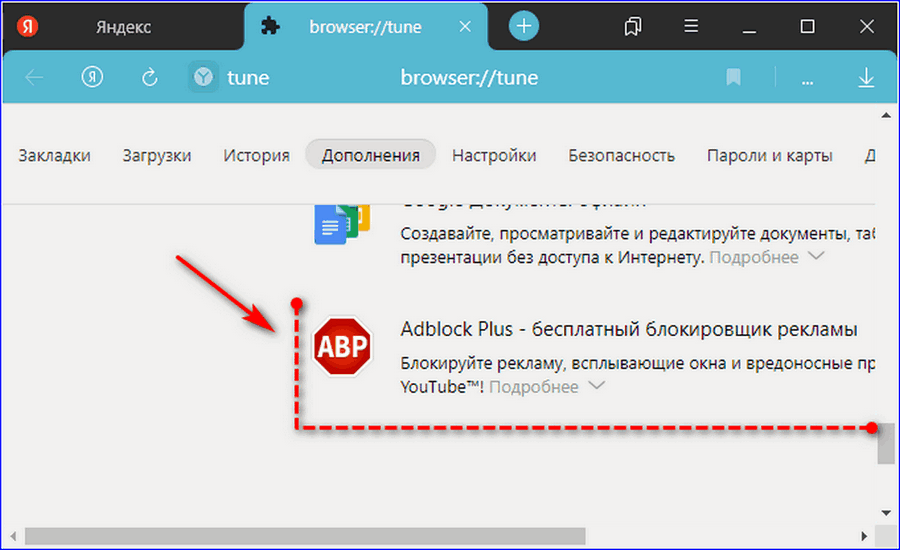
- Напротив названия плагина ползунок перемещают в положение «Выкл».
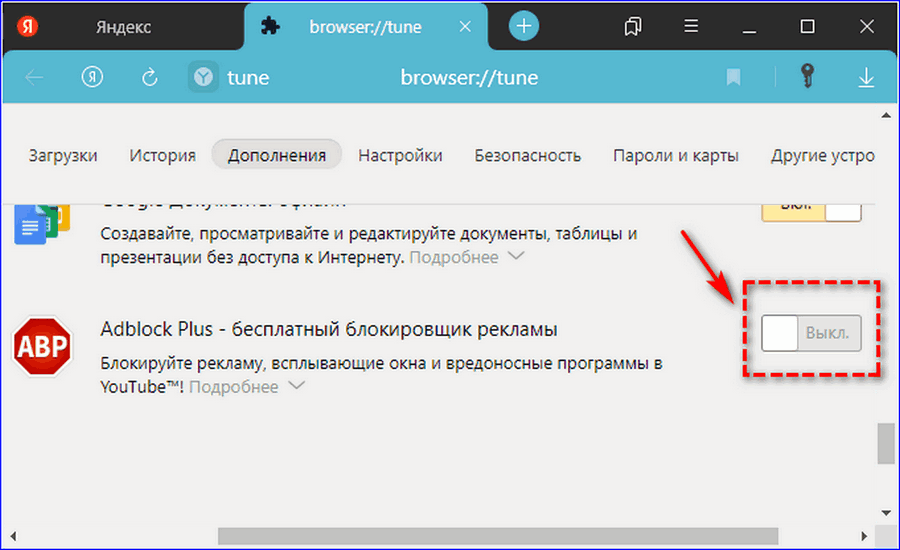
После отключения иконка с изображением плагина в линейке инструментов исчезнет. Перезагружать браузер не нужно. Отключение плагина не нужно выполнять при каждом включении Yandex.Browser. Он будет отключен, пока пользователь не активирует его работу.
Отключение плагина для отдельной страницы
Иногда работу Adblock нужно приостановить только для конкретного ресурса. Это необходимо в том случае, если плагин мешает процессам загрузки или открытия некоторого контента. Для деактивации выполняю следующую инструкцию:
- Нажимают на значок AdBlock в правом верхнем углу. Напротив строки «Данный сайт» устанавливают положение переключателя в состояние «Откл.».
- Открывают страницу, для которой нужно провести отключение.
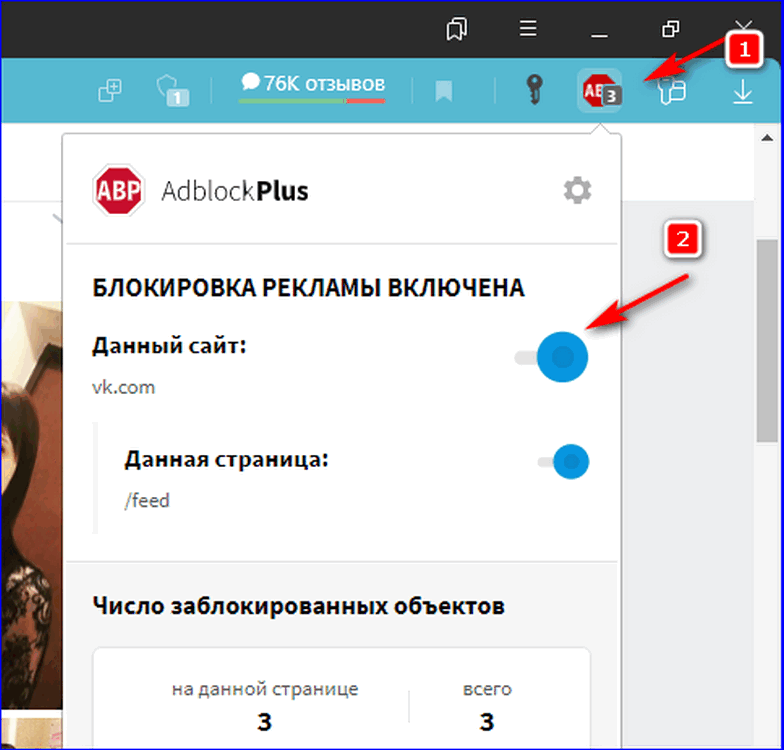
После выполненных действий блокировщик рекламы будет отключен для конкретной страницы, пока пользователь не выполнит обратную активацию его работы.
Если отключение работы плагина требуется постоянно, то целесообразно полностью удалить Adblock со списка установленных расширений. Для этого заходят в «Дополнения», находят блокировщик и кликают по кнопке «Удалить».
Деактивация на мобильном телефоне
Встроенный блокировщик рекламы есть практически на каждом современном устройстве. Если он активен, то на экране не будут появляться рекламное баннеры и различны окна с ненужными объявлениями.
Отключить блокировщик рекламы в Яндекс.Браузер можно и на мобильном устройстве. Аналогично, как и для компьютера, деактивировать работу плагина можно не только для всех сайтов, но и для отдельных страниц.
На Android
Чтобы выключить полностью Adblock в Яндекс Браузере, необходимо выполнить простую последовательность действий.
- В браузере кликом по троеточию открывают основное меню. Выбирают пункт «Настройки».
- В большом перечне параметров отыскивают строку «Блокировка рекламы». Кликают по ней.
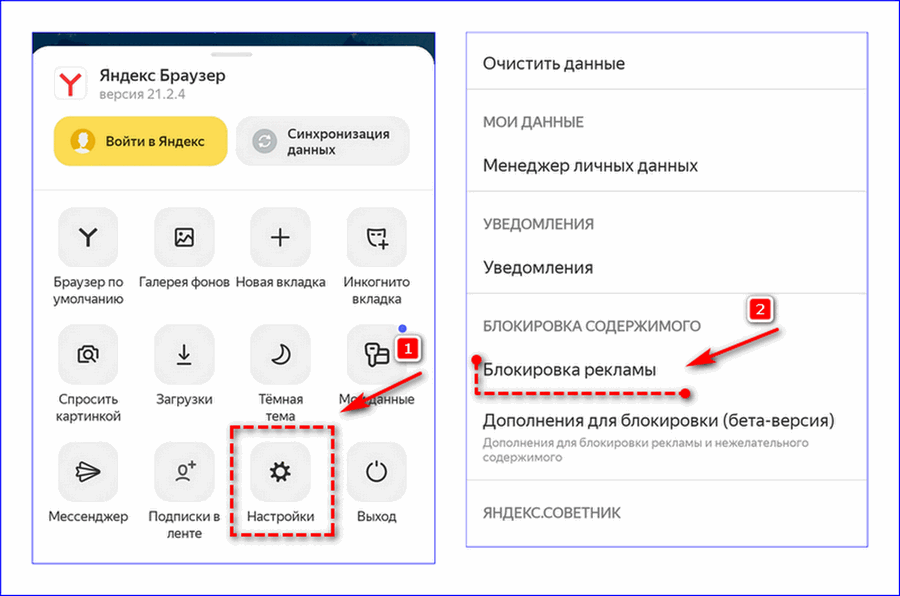
- В открывшемся окне перемещают все флажки в положение «Откл.».
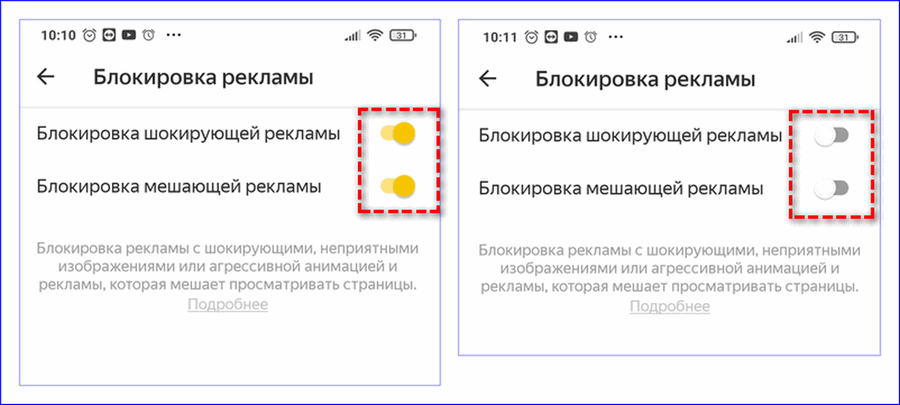
Чтобы отключить показ рекламы на определенной странице или сайте, выполняют следующие действия:
- В Яндекс.Браузер открывают нужный сайт. Кликают по троеточию, выбирают пункт меню «Блокировка рекламы».
- Ползунок напротив строки «Скрывать рекламу на этом сайте» перемещают в положение «Откл.».
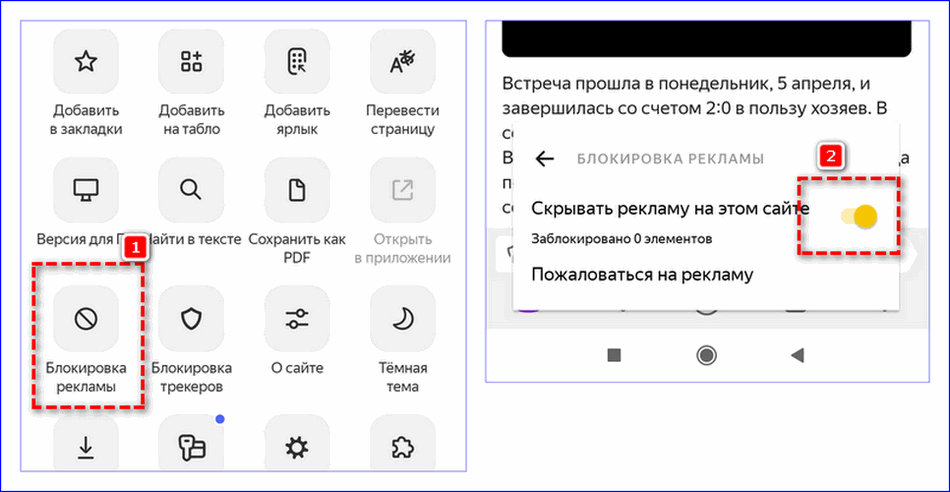
На iPhone
Для платформы iOs принцип отключения похож с ранее описанными, но имеет небольшие отличия. Их нужно учитывать при работе с блокировщиком.
Для выключения плагина Adblock на мобильных устройствах с платформой iOs, выполняют следующую последовательность действий:
- Заходят в «Настройки» через основное меню.
- Открывают вкладку «Блокировка рекламы». Внутри вкладки снимают галочки со строк шокирующая и мешающая реклама.
После выполненных действий Adblock перестает работать. Для отдельной страницы также можно отключить работу плагина. Для этого открывают нужную страницу, заходят в «Настройки», выбирают «Блокировка рекламы» и устанавливают переключатель в положение «Выкл.».
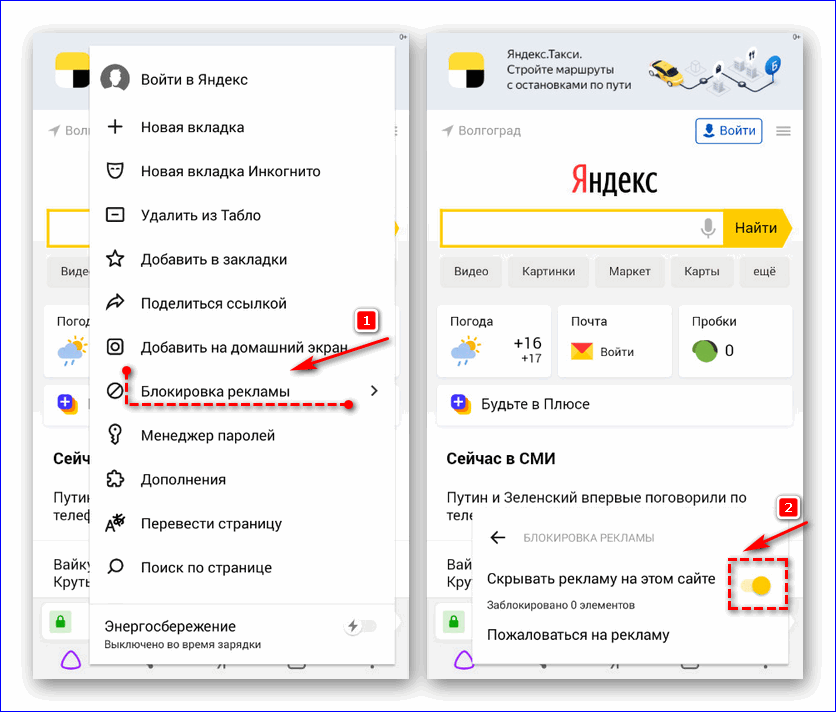
Интернет наполняет вирусами, троянами и другими вредоносными файлами, которые часто попадают на устройства путем нажатия на рекламные баннеры и объявления. Поэтому использования Adblock помогает защитить себя и свой девайс. Но иногда требуется отключение плагина временно или постоянно. Но злоупотреблять этим не стоит, в первую очередь, необходимо думать о безопасности.





